
Administrator Tool è usato da chi possiede i privilegi di amministratore sul computer. Questo strumento viene utilizzato per configurare i profili comuni (condivisi), i profili di pre-accesso e i profili di connessione permanente. Administrator Tool può anche essere utilizzato dalla funzione IT per configurare le impostazioni utente del software Intel(R) PROSet/Wireless e per creare pacchetti di installazione personalizzata da esportare su altri sistemi.
Administrator Tool si trova nel menu Strumenti. Deve essere selezionato durante l'installazione del software Intel PROSet/Wireless altrimenti questa funzionalità non viene visualizzata nel menu Strumenti.
Gli utenti non possono modificare le impostazioni o i profili dell'amministratore a meno che non possiedano la password che consente loro di accedere a questo strumento. Quando si accede per la prima volta ad Administrator Tool, è necessario immettere una password. La password non deve superare 100 caratteri. Le password nulle non sono ammesse.
Per cambiare la password esistente:
I pacchetti dell'amministratore sono usati per salvare i profili amministrativi e altre impostazioni. Questo file eseguibile autoestraente può essere copiato o inviato ai client della rete. Quando il file viene eseguito, il suo contenuto viene installato e configurato sul computer di destinazione.
Per creare un nuovo pacchetto:
NOTA: è possibile anche selezionare Salva pacchetto nel menu File di Administrator Tool per salvare il pacchetto.
Per modificare un pacchetto:
NOTA: è possibile anche selezionare Apri pacchetto nel menu File di Administrator Tool per modificare un pacchetto dell'amministratore.
I profili di amministratore sono di proprietà e sono gestiti dall'amministratore di rete o dall'amministratore del computer. Tali profili sono comuni o condivisi da tutti gli utenti del computer. Gli utenti finali non possono tuttavia modificare questi profili. Possono solo essere modificati usando l'Administrator Tool che è protetto tramite password.
Esistono tre tipi di profili dell'amministratore: Permanente, Pre-accesso/comune e Voce su IP (VoIP).

I profili permanenti sono applicati al momento dell'avvio oppure ogni volta che si esegue l'accesso al computer. Quando l'utente chiude la sessione, il profilo permanente mantiene la connessione wireless finché il computer viene spento o finché un altro utente esegue l'accesso.
Caratteristiche fondamentali della connessione permanente:
NOTA: Intel PROSet/Wireless supporta i certificati dei computer sebbene non li visualizzi negli elenchi dei certificati.
Per creare un profilo permanente:
I profili di pre-accesso/comuni sono applicati prima dell'accesso da parte di un utente. Se è installato il supporto per l'Accesso singolo, il profilo viene applicato e la connessione viene effettuata prima della sequenza di accesso a Windows (pre-accesso).
Se il supporto per l'Accesso singolo non è installato, il profilo viene applicato una volta che la sessione utente è attiva.
I profili di pre-accesso/comuni sono sempre visualizzati in cima all'elenco dei profili. L'utente può sempre assegnare la priorità ai profili che ha creato, ma non può cambiare la priorità ai profili di pre-accesso/comuni. Poiché questi profili sono visualizzati all'inizio dell'elenco dei profili, Intel PROSet/Wireless tenta automaticamente di connettersi ai profili dell'amministratore prima di usare qualunque altro profilo creato dall'utente.
NOTA: soltanto gli amministratori possono creare o esportare profili di pre-accesso o comuni.
Le caratteristiche fondamentali della connessione di pre-accesso sono:
Il supporto di pre-accesso è installato nel corso di un'installazione personalizzata del software Intel PROSet/Wireless. Per ulteriori informazioni, vedere Installazione e disinstallazione del software.
NOTA: se le funzioni Accesso singolo o Connessione di pre-accesso non sono installate, un amministratore è tuttavia in grado di creare profili di pre-accesso/comuni per l'esportazione su un computer dell'utente.
Qui di seguito è descritto il funzionamento della funzione Connessione di pre-accesso a partire dall'accensione del sistema. L'assunzione è che esista un profilo salvato con impostazioni di protezione valide contrassegnate con "Usa il nome utente e la password di accesso a Windows" che sono applicate al momento dell'accesso a Windows.
NOTA: a un certificato utente può accedere solo un utente che è stato autenticato sul computer. Pertanto un utenete dovrebbe eseguire l'accesso al computer una sola volta (usando una connessione cablata, un profilo alternativo o l'accesso locale) prima di usare il profilo di pre-accesso che effettua l'autenticazione con un certificato utente.
Quando un utente chiude la sessione, ogni connessione wireless viene interrotta e applicato un profilo permanente (se disponibile). In determinate circostanze è desiderabile mantenere la connessione corrente (per esempio, se è necessario caricare dati specifici dell'utente sul server dopo aver chiuso la sessione o quando si usano profili di roaming).
Per ottenere questa funzionalità, creare un profilo che sia contrassegnato sia di pre-accesso che permanente. Se tale profilo è attivo quando l'utente chiude la sessione, la connessione viene mantenuta.
Per creare un profilo di pre-accesso/comune:
Un amministratore può selezionare il formato del nome utente per il server di autenticazione.
Le opzioni sono le seguenti:
- utente (predefinito)
- utente@dominio
- utente@dominio.com
- DOMINIO\utente
NOTA: un profilo di pre-accesso/comune viene ignorato se è già stata stabilita una connessione permanente e il profilo è configurato sia con l'opzione di connessione di pre-accesso/comune che con quella persistente.
Il software Intel PROSet/Wireless supporta le applicazioni soft-phone di terze parti.
Le applicazioni VoIP di terze parti supportano i codec vocali. I codec sono usati per codificare la voce nelle trasmissioni sulle reti IP. I codec in genere offrono capacità di compressione che consentono di usare meno larghezza di banda di rete.
Il software Intel PROSet/Wireless supporta i seguenti standard codec International Telecommunications Union (ITU):
Codec |
Algoritmo |
Velocità dati (Kbps) |
Commenti |
ITU G.711 |
PCM (Pulse Code Modulation) |
64 |
G.711 con mu-law è usato nell'America del Nord e in Giappone, mentre G.711 con A-law è usato nel resto del mondo. |
ITU G.722 |
SBADPCM (Sub-Band Adaptive Differential Pulse Code Modulation) |
48, 56 e 64 |
|
ITU G.723 |
Multi-rate Coder |
5.3 e 6.4 |
|
ITU G.726 |
ADPCM (Adaptive Differential Pulse Code Modulation) |
16, 24, 32 e 40 |
|
ITU G.728 |
LD-CELP (Low-Delay Code Excited Linear Prediction) |
16 |
|
ITU G.729 |
CS-ACELP (Conjugate Structure Algebraic-Code Excited Linear Prediction) |
8 |
|
Un amministratore può creare profili che usano profili VoIP preesistenti per configurare la velocità dei dati e la frequenza di frame dei vari codec per migliorare la qualità della voce nelle trasmissioni VoIP.
Per creare un profilo VoIP:
NOTA: accertarsi che Voce su IP non sia disattivato in Impostazioni applicazione di Administrator Tool. È attivato per impostazione predefinita.
Codec |
Utilizzo |
Frequenza frame |
|---|---|---|
|
|
|
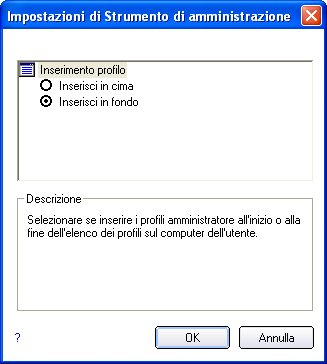
Un amministratore può determinare l'ordine con cui i profili dell'amministratore sono inseriti nell'elenco dei profili di Administrator Tool.
Un amministratore può definire il livello di controllo che gli utenti hanno sulle proprie connessioni di rete wireless.
Per configurare le impostazioni dell'applicazione:
| Nome |
Descrizione |
|---|---|
Selezionare Aggiungi un controllo per disattivare la radio 802.11a per consentire all'utente di accendere e spegnere la radio 802.11a sul proprio computer. In questo modo viene aggiunto il controllo Radio 802.11a spenta sul menu della barra degli strumenti e nella finestra principale di Intel PROSet/Wireless del computer dell'utente. Quando questa funzionalità è installata sul computer di un utente, seguire le istruzioni riportate qui di seguito per accendere o spegnere il controllo radio 802.11a. Per spegnere la radio 802.11a:.
Per accendere la radio 802.11a:
NOTA: questa opzione è disponibile solo per le schede di rete wireless che supportano 802.11a, 802.11b e 802.11g. Questa funzione non viene installata tramite un pacchetto dell'amministratore quando il computer di un utente ha una Intel(R) PRO/Wireless 3945BG Network Connection o una Intel(R) PRO/Wireless 2200BG Network Connection. |
|
Autenticazione 802.1x
|
Consente a un utente di creare o connettersi a profili che supportano differenti tipi EAP di autenticazione 802.1x. Selezionare i tipi EAP di autenticazione 802.1x che si desidera attivare sul computer di un utente. MD5, EAP-SIM, LEAP, TLS, TTLS, PEAP, EAP-FAST. |
Administrator Tool |
Disattiva l'accesso ad Administrator Tool sul computer di un utente. |
Avvio automatico applicazione |
Selezionare per avviare un file batch, un file eseguibile o uno script quando un profilo specifico si collega alla rete. Per esempio, ogni volta che un utente si connette a una rete wireless viene avviata una sessione di rete privata virtuale (VPN). |
Attivazione/disattivazione della radio per le applicazioni |
Consente a un'applicazione di terze parti di disattivare l'interruttore di accensione o spegnimento wireless di Intel PROSet/Wireless. |
CCXv4 |
Selezionare Attiva CCSv4 per attivare le funzioni di Cisco Compatible Extensions, versione 4 (CCXv4) per i profili EAP-FAST. NOTA: la funzione Gruppi EAP-FAST A-ID (Authority Identifier) in Administrator Tool non è disponibile se CCXv4 non è attivato. Selezionare quale dei seguenti avvisi attivare o disattivare sul computer di un utente per l'acquisizione della credenziale di accesso protetto PAC EAP-FAST: Disattiva avvisi e avvertenze per l'acquisizione senza autenticazione: opzione per disattivare gli avvisi e le avvertenze relative all'acquisizione automatica della credenziale di accesso protetto (PAC) nel caso non vi siano PAC o le PAC esistenti non corrispondono all'A-ID inviato dal server a cui si è connessi. Disattiva avvisi quando si cambia il server predefinito (A-ID): questa opzione disattiva gli avvisi quando un client incontra un server che ha acquisito in precedenza una PAC ma non è attualmente selezionato come server predefinito. Disattiva l'acquisizione senza autenticazione dopo l'acquisizione del PAC: opzione per disattivare automaticamente l'acquisizione automatica dopo che una PAC è stata fornita per l'A-ID. NOTA: questa funzione non viene installata tramite un pacchetto dell'amministratore quando il computer di un utente ha una Intel(R) PRO/Wireless 3945BG Network Connection, una Intel(R) PRO/Wireless 2915ABG Network Connection o una Intel(R) PRO/Wireless 2200BG Network Connection. |
Inserire nella cache le credenziali |
Selezionare per salvare le credenziali dopo che l'utente ha eseguito l'accesso. Se la connessione wireless viene temporaneamente interrotta, le credenziali salvate sono utilizzate alla riconnessione. Le credenziali sono cancellate quando l'utente chiude la sessione. NOTA: se deselezionata, l'opzione Chiedere ad ogni connessione non è disponibile durante la creazione dei profili |
Da periferica a periferica (ad hoc) |
Attiva o disattiva la capacità di un utente di creare profili ad hoc o collegarsi a reti ad hoc. Selezionare una delle seguenti opzioni per attivare o disattivare la capacità dell'utente di connettersi a reti da periferica a periferica:
Selezionare per consentire a un utente di configurare i profili con le impostazioni da periferica a periferica (ad hoc) o prevenire la configurazione dei profili da periferica a periferica (ad hoc).
Per rimuovere la modalità operativa da periferica a periferica (ad hoc) dalle Impostazioni generali di Creazione guidata profilo, selezionare sia Disattiva collegamento in rete da periferica a periferica che Nascondi impostazioni dell'applicazione da periferica a periferica. In questo modo si impedisce all'utente di creare profili che supportano la rete da periferica a periferica (ad hoc). |
Importa ed Esporta |
Selezionare per importare o esportare profili dal computer di un utente. L'attivazione consente di importare automaticamente i profili dell'utente quando sono copiati in una cartella di importazione automatica. |
Abilitazione del messaggio di attivazione/disattivazione della radio |
Consente a un'applicazione di terze parti di notificare a un utente che la radio Intel PROSet/Wireless è accesa o spenta. |
Coesistenza di Microsoft Windows XP |
Selezionare Consentire a Microsoft Wireless Zero Configuration e Intel PROSet/Wireless di coesistere sul sistema. Attivare questa opzione per consentire a Microsoft Wireless Zero Configuration e Intel PROSet/Wireless di coesistere su questo sistema. Quando si seleziona questa opzione, si impedisce che Microsoft Windows XP Wireless Zero Configuration Service venga disattivato quando Intel PROset/Wireless è attivato. |
Modalità Cisco di pre-accesso |
Disattiva la modalità Cisco durante il pre-accesso. I punti di accesso (AP) Cisco hanno la capacità di supportare più SSID, ma soltanto uno in broadcast. Per connettersi a tale puntio di accesso, viene effettuato un tentativo per connettersi con ogni profilo. Ciò viene chiamato Modalità Cisco. NOTA: potrebbe essere richiesto maggior tempo per stabilire la connessione di pre-accesso. |
Connettività profilo |
Selezionare il livello di connettività del profilo sul computer di un utente? Disattiva il Servizio di selezione profili Intel. Gli utenti potranno connettersi usando solo il primo profilo di pre-accesso (comune) o connettersi solo con profili di pre-accesso.
|
Livello di protezione |
Selezionare il livello di protezione sul computer di un utente. Gli utenti sono in grado di connettersi ai profili solo con questo livello di protezione.
|
Accesso singolo |
Selezionare quali tipi di profili di amministratore sono attivati sul computer di un utente?
|
Consentire a un software di terze parti di usare l'applicazione VoIP sul computer di un utente. L'impostazione predefinita è di attivare questa funzionalità. |
|
Selezionare quale Wi-Fi manager controlla le connessioni wireless dell'utente. Usare il Wi-Fi manager dell'ultimo utente connesso o consentire a ciascun utente di selezionare il Wi-Fi manager preferito.
|
|
Chiudi |
Chiude Administrator Tool. |
? |
Visualizza la Guida relativa alla pagina. |
Per configurare le impostazioni della scheda di rete:
Nome |
Descrizione |
|---|---|
Canale ad hoc |
Non è necessario cambiare il canale a meno che gli altri computer della rete ad hoc non utilizzano canali diversi da quello predefinito. Valore: selezionare il canale operativo adeguato dall'elenco.
|
Risparmio energia ad hoc |
Impostare le funzioni di risparmio energia per reti da periferica a periferica (ad hoc).
NOTA: questa funzione non viene installata tramite un pacchetto dell'amministratore quando il computer di un utente ha una Intel(R) PRO/Wireless 3945BG Network Connection, una Intel PRO/Wireless 2915ABG Network Connection o una Intel PRO/Wireless 2200BG Network Connection. |
Modalità ad hoc QoS |
Controllo Quality of Service (QoS) in reti ad hoc. QoS offre la gestione delle priorità del traffico dal punto di accesso su una LAN wireless in funzione della classificazione del traffico. WMM (Wi-fi MultiMedia) è la certificazione QoS di Wi-Fi Alliance (WFA). Quando WMM è attivato, la scheda di rete utilizza WMM per supportare le funzionalità di gestione delle priorità dei tag e delle code per reti Wi-Fi.
NOTA: questa funzione non viene installata tramite un pacchetto dell'amministratore quando il computer di un utente ha una Intel(R) PRO/Wireless 3945BG Network Connection, una Intel PRO/Wireless 2915ABG Network Connection o una Intel PRO/Wireless 2200BG Network Connection. |
Protezione in modalità mista |
Usare per evitare le collisioni dei dati negli ambienti misti 802.11b e 802.11g. L'opzione RTS/CTS dovrebbe essere usata negli ambienti in cui i client non riescono a sentirsi a vicenda, mentre l'opzione da CTS a sé consente di ottenere una velocità maggiore negli ambienti in cui i client sono molto vicini e possono sentirsi a vicenda. |
Modalità preambolo |
Consente di cambiare l'impostazione della lunghezza del preambolo ricevuto da un punto di accesso durante la connessione iniziale. utilizzare sempre un preambolo lungo per la connessione al punto di accesso. L'opzione Preambolo di trasmissione automatico consente di rilevare automaticamente il preambolo. Usare il preambolo breve se è supportato, altrimenti usare il preambolo lungo (Preambolo di trasmissione lungo). NOTA: questa funzione non viene installata tramite un pacchetto dell'amministratore quando il computer di un utente ha una Intel PRO/Wireless 3945ABG Network Connection. |
Risparmio energia |
Risparmio energia: consente di selezionare un'impostazione che permetta di bilanciare il consumo energetico e le prestazioni della scheda di rete. L'indicatore scorrevole delle impostazioni di alimentazione della scheda di rete wireless consente di selezionare un'impostazione media in base alla fonte di alimentazione del computer e la batteria. Scegliere un'impostazione media in base al consumo energetico e alle prestazioni della scheda. Selezionare una delle modalità di risparmio energia seguenti:
NOTA: il risparmio di energia varia a seconda delle impostazioni dell'infrastruttura. |
Efficacia roaming |
Questa impostazione permette di definire con quanta intensità un client wireless effettua il roaming per migliorare la connessione ad un punto di accesso. Fare clic su Usa il valore predefinito per scegliere un'impostazione media tra l'assenza di roaming e le prestazioni oppure selezionare un valore dall'elenco.
|
Miglioramento velocità |
Cambiare il valore del controllo del burst di pacchetti
|
Potenza di trasmissione |
Se si diminuisce il livello della potenza di trasmissione si riduce la copertura radio. Valore predefinito: impostazione massima della potenza Valori:
NOTA: l'impostazione ottimale consiste nel definire la potenza di trasmissione sempre al minore livello possibile, compatibilmente con la qualità delle comunicazioni. Ciò consente al numero massimo di periferiche wireless di funzionare in aree ad alta densità e ridurre le interferenze con altre periferiche con la quali la radio condivide lo spettro radio. NOTA: questa impostazione ha effetto quando si usa la modalità infrastruttura o la modalità ad hoc. |
Selezionare la banda da usare per la connessione a una rete wireless:
NOTA: queste modalità wireless (tipi di modulazione) determinano i punti accesso rilevati che sono visualizzati nell'elenco Reti wireless. |
|
OK |
Consente di salvare le impostazioni e di tornare alla pagina precedente. |
Chiudi |
Chiude la pagina annullando le modifiche apportate. |
? |
Visualizza la Guida relativa alla pagina. |
Selezionare quali applicazioni Intel PROSet/Wireless sono installate sui computer dell'utente.
NOTA: se si intende usare Novell(R) Client(TM) for Windows, è necessario installarlo prima di installare il software Intel PROSet/Wireless. Se Intel PROSet/Wireless è già installato è necessario rimuoverlo prima di installare Novell Client for Windows.
NOTA: questa funzione non è disponibile se CCXv4 non è selezionato in Impostazioni applicazione di Administrator Tool
L'Authority Identifier (A-ID) è il server radius che prepara i gruppi A-ID di credenziali di accesso protetto (PAC). I gruppi A-ID sono condivisi da tutti gli utenti del computer e consentono ai profili EAP-FAST di supportare più PAC di più A-ID.
I gruppi A-ID possono essere preconfigurati dall'amministratore e impostati sul computer di un utente tramite un Pacchetto dell'amministratore. Quando un profilo di rete wireless incontra un server con un A-ID appartenente allo stesso gruppo, usa questa PAC senza avvisare l'utente.
Per aggiungere un gruppo A-ID:
Se il gruppo A-ID è bloccato, allora non è possibile aggiungervi altri A-ID.
Per aggiungere un A-ID a un gruppo A-ID.
Se non si dispone di alcun certificato per EAP-TLS (TLS) o EAP-TTLS (TTLS), per concedere l'autenticazione è necessario ottenere un certificato del client.
I certificati possono essere gestiti da Internet Explorer o dal Pannello di controllo di Windows.
Microsoft Windows XP e Microsoft Windows 2000: quando si ottiene il certificato di un client non attivare la protezione avanzata della chiave privata. Se in un certificato si attiva la protezione avanzata della chiave privata, è necessario immettere una password di accesso per il certificato ogni volta che questo certificato viene usato. Se si configura il servizio per l'autenticazione TLS/TTLS è necessario disattivare la protezione avanzata della chiave privata per il certificato. In caso contrario, il servizio 802.1x non riuscirà a effettuare l'autenticazione poiché non vi è un utente collegato per immettere la password.
Note sulle smart card
Dopo aver installato una smart card il certificato viene automaticamente installato sul computer e può essere selezionato dall'archivio dei certificati personale e dall'archivio principale dei certificati.
Passaggio 1: Ottenere un certificato
Per permettere l'autenticazione TLS è necessario che un certificato client valido si trovi nell'archivio locale relativo all'account dell'utente connesso. È necessario inoltre che nell'archivio principale ci sia un certificato di CA più attendibile.
Le informazioni seguenti descrivono due metodi per ottenere un certificato:
Se non si conosce la procedura per ottenere un certificato da un'autorità di certificazione, rivolgersi all'amministratore per chiedere ulteriori informazioni sulla procedura.
Per installare il certificato sul sistema locale:
Utilizzare Microsoft Management Console (MMC) per verificare che il certificato sia stato installato nell'archivio locale.
NOTA: se questo è il primo certificato che si è ottenuto, la CA chiederà dapprima se installare un certificato di CA più attendibile nell'archivio principale. Questo non è un certificato attendibile. Il nome del certificato è quello dell'host dell'autorità di certificazione. Fare clic su Sì. Questo certificato è necessario sia per TLS che per TTLS.
Per configurare un profilo usando l'autenticazione WPA con la crittografia WEP o TKIP usando l'autenticazione TLS:
NOTA: ottenere e installare un certificato del client (fare riferimento al Passaggio 1 o rivolgersi all'amministratore del sistema).
Specificare il certificato usato da Intel PROSet/Wireless
- Usa la mia smart card: selezionare questa opzione se il certificato risiede sulla smart card.
- Usa il certificato emesso per questo computer: fare clic su Selezionare per scegliere un certificato che risiede nell'archivio del computer.
- Usa il certificato utente su questo computer. Fare clic su Selezionare per scegliere un certificato che risiede nel computer.
Autorità di certificazione: il certificato del server ricevuto durante lo scambio di messaggi TLS deve essere rilasciato da questa autorità di certificazione (CA). È possibile selezionare le autorità di certificazione intermedie attendibili e le autorità principali i cui certificati sono presenti nel sistema. Se è stata selezionata l'opzione Qualunque CA attendibile, è possibile selezionare qualsiasi autorità di certificazione presente nell'elenco. Fare clic su Qualunque CA attendibile come impostazione predefinita o selezionare un'autorità di certificazione dall'elenco.
Nome server/certificato: immettere il nome del server.
Il nome del server o il dominio a cui appartiene il server, a seconda di quale delle due seguenti opzioni si è selezionata.
Il nome server deve corrispondere esattamente alla voce specificata: quando questa opzione è selezionata, il nome del server immesso deve corrispondere esattamente al nome del server che è contenuto nel certificato. Il nome del server deve contenere anche il nome del dominio completo, ad esempio Nomeserver.Dominio.
Il nome di dominio deve terminare con la voce specificata: quando questa opzione è selezionata, il campo del nome del server identifica un dominio e il certificato deve avere un nome del server appartenente a questo dominio o a uno dei suoi sottodomini (per esempio, zeelans.com, dove il server è blueberry.zeelans.com). NOTA: questi parametri devono essere ottenuti dall'amministratore.
Note sui certificati: l'identità specificata deve corrispondere all'identità dell'Autorità di certificazione del certificato e deve essere registrata sul server di autenticazione (per esempio, il server RADIUS) che è usato dall'autenticatore. Il certificato deve essere "valido" rispetto al server di autenticazione. Questo requisito dipende dal server di autenticazione e generalmente significa che il server di autenticazione deve riconoscere l'emittente del certificato come l'Autorità di certificazione. Usare lo stesso nome utente utilizzato al momento dell'installazione del certificato.